Большое количество настроек и скрытых опций в операционных системах иногда мешает пользователям. Не является исключением и мобильная система iOS от Apple.
В ней иногда возникают сложности с работой базовых фишек, которые блокируются более продвинутыми опциями или механизмами. Так некоторые пользователи iPhone и iPad могут столкнуться с неработающими уведомлениями для одного или нескольких приложений.
Сейчас расскажем, как решить такую проблему.
1. Перезагрузите смартфон
Мы не устаем повторять, что некоторые проблемы с гаджетами Apple могут решаться путем банальной перезагрузки.
Достаточно выключить и заново включить смартфон, чтобы проверить этот способ. Вот инструкция для всех моделей iPhone.
2. Выключите режим Не беспокоить
Возможно, вы пытаетесь получить сообщение от программы или игры во время активации режима Не беспокоить.
В предыдущей версии операционной системы iOS 14 была возможность включать блокировку уведомлений, но при этом получать сообщения, если смартфон разблокирован.
К сожалению, фишку убрали в iOS 15. Теперь для получения уведомлений нужно обязательно выключать режим Не беспокоить (Настройки – Фокусирование – Не беспокоить).
3. Убедитесь, что устройство имеет доступ к сети
Гаджет может банально подключиться к другой сети без доступа к интернету, “отвалиться” от мобильного подключения или блокировать часть данных при наличии активного VPN-соединения.
Следует протестировать доставку уведомлений в другой сети или по другому типу соединения.
Временно отключите работу туннельного подключения (Настройки – VPN) и опцию Частный узел iCloud (Настройки – Учетная запись Apple ID – iCloud – Частный узел), если она работает в вашей стране.
4. Проверьте параметры режима фокусирования
Новый механизм фильтрации уведомлений позволяет разрешить показ сообщений от одних программ и временно отключить баннеры от других. Возможно, вы пробовали настраивать режим ранее и заблокировали нужные программы и игры.
Перейдите в Настройки – Фокусирование и найдите активный профиль. В настройках следует открыть в раздел Разрешенные уведомления и добавить нужные программы.
5. Отключите сводку уведомлений
Еще одной фишкой переработанных уведомлений в iOS 15 является сводка уведомлений. Сообщения для приложения могут быть включены, но при активной сводке они будут отображаться только по расписанию.
Чтобы видеть все нужные сообщения мгновенно, нужно исключить программу из сводки или вовсе отключить эту опцию в системе. Задаются параметры по пути Настройки – Уведомления – Доставка по расписанию.
6. Проверьте параметры уведомлений для проблемных приложений
Может быть, что ранее вы уже копались в настройках системы и отключили нужный вид уведомлений для программы или игры. Некоторые пользователи любит оставлять баннеры, но при этом отключать красные кружочки с иконок или наоборот.
Перейдите в Настройки – Уведомления и поочередно проверьте все настройки для приложений, уведомления от которых получаете с проблемами.
Рекомендуем временно включить все возможные опции для проверки.
7. Отключите режим энергосбережения
Полезная опция iOS для увеличения автономности смартфона иногда мешает работе других служб или сервисов. Во время активации режима энергосбережения iPhone приостанавливает часть фоновых процессов и сокращает частоту обмена данными с сетью.
Это тоже может мешать своевременному поступлению уведомлений на iPhone. Отключите режим по пути Настройки – Аккумулятор и проверьте проблемные программы.
8. Выключите экономию трафика в сети
Еще одна системная опция может мешать появлению новых сообщений. С недавнего времени возможность экономии трафика появилась как для мобильного подключения, так и для Wi-Fi соединения.
Для проверки отключите опцию Экономия данных по пути Настройки – Сотовые данные – Параметры данных (для мобильного интернета) и в меню Настройки – Wi-F – “i” для Wi-Fi подключения.
Может быть, что фишка включена для некоторых беспроводных сетей и при работе в них возникают проблемы с доставкой уведомлений.
9. Проверьте наличие обновлений ПО
Это касается как обновления для приложений, так и апдейтов для самой операционной системы. Есть шанс, что проблемы вызваны ошибкой в коде и они пропадут после установке обновления.
Ищите апдейт для сторонних приложений в настройках своего профиля App Store, а обновление для iOS будут видны в разделе Настройки – Основные – Обновление ПО.
10. Произведите сброс настроек сети
Еще один способ решить проблему, сбросить накопившийся кэш в сетевых параметрах. Подобный сброс потребует повторной настройки мобильного соединения и подключения к ранее знакомым Wi-Fi сетям, но может помочь исправить неработающие уведомления.
Делается это по пути Настройки – Основные – Перенос или сброс iPhone – Сброс. В меню следует выбрать раздел Сбросить настройки сети.
После всех проделанных манипуляций работа системы уведомлений на iPhone или iPad должна восстановиться.
В тему:
▣ Что делать, если на iPhone не запускаются приложения. 10 способов решить проблему
▣ Настраиваем iPhone для детей и пожилых пользователей через Экранное время
▣ Как на iPhone поделиться своей геопозицией. Есть способ отправить данные даже на Android
▣ Как на iPhone настроить быстрый вызов контактов. Нашли 6 удобных способов
▣ Что делать, если iPhone не отображается в Finder/iTunes на Mac

🤓 Хочешь больше? Подпишись на наш Telegram.

iPhones.ru
Большое количество настроек и скрытых опций в операционных системах иногда мешает пользователям. Не является исключением и мобильная система iOS от Apple. В ней иногда возникают сложности с работой базовых фишек, которые блокируются более продвинутыми опциями или механизмами. Так некоторые пользователи iPhone и iPad могут столкнуться с неработающими уведомлениями для одного или нескольких приложений. Сейчас расскажем,…
- iOS,
- iPad,
- iPadOS,
- iPhone,
- инструкции
Артём Суровцев
@artyomsurovtsev
Люблю технологии и все, что с ними связано. Верю, что величайшие открытия человечества еще впереди!
Ваши уведомления в iOS 15 на месте, просто вы еще не знаете, как их активировать. Узнайте все из этой статьи
Операционная система Apple знавала разные времена. Ее то хвалили, затем ругали, затем и первое и второе. Сейчас она стабильно улучшается, и это очень радует фанатов Apple. Однако еще остаются мелкие недочеты и баги, которые с большой долей вероятности купертиновцы поправят в следующих своих обновлениях. И так, сегодня речь пойдет об одном из таких багов. В iOS 15 не приходят уведомления, как быть?
Речь идет не только об изменившейся форме пуш-уведомлений и способе отклика на них, но и о том, как они теперь работают. Одна из самых частых проблем — уведомления не приходят или приходят, но с большой задержкой. Вот вам несколько советов для решения этой проблемы.
Фокусирование в iOS 15
Благодаря «Фокусированию» изменились алгоритмы работы режима «Не беспокоить». Многие еще даже не распробовали функцию, а те, кто успел, были немного расстроены. Подобное уже было с «Экранным временем» в iPhone. Если вы оставили «Фокусирование» включенным — некоторые режимы деактивируют уведомления и даже блокируют нежелательные звонки.
Порой активное «Фокусирование» может быть причиной отсутствия уведомлений.
Если вы заметили, что в iPhone пропущенные звонки, а уведомления не прихæ«одят, отключите Фокусирование прямо из «Пункта управления».
Настройка «Фокусирования»
Если вы часто активируете режим Сна, пытаясь спрятаться от всевозможных уведомлений, знайте, что у каждого режима Фокусирования есть свои настройки, которые могут не всегда подходить к текущей ситуации. Помните режимы в старых кнопочных телефонах: на работе, на улице и прочее — режимы Фокусирования очень похожи на них. А уж если вы и активируете режим Сна, то настройте его так, чтобы важные оповещения вы все-таки получали. Фокусирование имеет много фишек и настроек:
- Перейдите в «Настройки», выберите «Фокусирование»;
- Откройте нужный вам план;
- Отберите контакты, которые таки смогут присылать вам сообщения и совершать вызовы;
- Выберите важные приложения, от которых будут приходить разного рода уведомления;
- Активируйте «Неотложные уведомления», и они будут приходить вне зависимости от включенного «Фокусирования».
Фокусирование работает по выбранному расписанию — как например Night Shift.
А может включена Автоматизация?
Работает Автоматизация в указанное вами время или даже по вашему месту нахождения (по геолокации):
- Перейдите в Настройки, выберите Фокусирование;
- Просмотрите все режимы: какой-то из них, возможно, активирован, имеет автоматизацию;
- Жмите на расписание режима и отключите ползунок. Если хотите, может и вовсе его удалить внизу экрана.
Такая автоматизация может работать на основе выбранных геолокаций, времени и даже при использовании некоторых приложений. И не стоит удивляться, если уведомления перестают приходить именно тогда, когда вы приходите домой или читаете книгу на своем планшете.
Сводка уведомлений iOS 15
Сводка поможет вам запланировать доставку уведомлений из различных приложений, когда вам это будет удобно. Смысл в том, чтобы вы не отвлекались на iPhone слишком часто. Однако не всем нравится эта функция, и если вы в их числе, вот инструкция как ее отключить:
- Откройте Настройки и выберите Уведомления;
- Выберите «Доставка по расписанию» и отключите ползунок;
- Теперь ваши уведомления будут приходить своевременно.
Кроме того, в этом разделе можно собрать несколько сводок, состоящих из разных приложений и выбрать для них свое время: например, объединить мессенджеры в одну сводку, соцсети — в другую, а пуши от интернет-магазинов — в третью.
Функция Фокусирование работает на всех ваших устройствах одновременно. Выходит, что если вы включили его на своем iPhone, то же самое будет и на iPad или Mac, при условии, что они связаны между собой одной учетной записью в iCloud.
Настройки уведомлений в iOS 15
На самом деле, управлять уведомлениями очень просто. Можно прямо с заблокированного экрана. Достаточно зайти в настройки приложений и убедитесь, что уведомления не отключены.
- Перейдите в «Настройки», жмите «Уведомления»;
- Найдите проблемное приложение из списка;
- Проверьте, включен ли допуск уведомлений.
Обновление приложений iOS
С выходом iOS 15 в App Store особых обновлений в приложениях не появилось, но на всякий случай проверить стоит. Может быть так, что именно из-за новой версии привычной программы и перестали приходить уведомления. Как бы то ни было, нужно проверить обновления приложений для iPhone и загрузить их, чтобы наверняка все было хорошо.
Проблема может возникнуть из-за медленного интернета, программного сбоя и не только.
1. Включён режим «Не беспокоить»
Довольно очевидно, но всё же. Данный режим придуман как раз для того, чтобы на время приостановить получение уведомлений из приложений, а также звонков и сообщений. Если он включён, то в «Пункте управления» (а в iPhone без Face ID и в строке состояния) будет отображаться значок полумесяца.
Для отключения режима «Не беспокоить» откройте «Пункт управления» смахиванием вниз от верхнего правого угла экрана (или от нижнего края вверх на iPhone без Face ID) и нажмите кнопку с полумесяцем.
2. Включён режим «Без звука»
В бесшумном режиме уведомления всё же работают, но приходят без звука и их легко пропустить. В отличие от режима «Не беспокоить» здесь не отображается никаких индикаторов, но понять, что он включён, можно по цветовому маркеру рычажка на левой грани смартфона.
Собственно, для выхода из бесшумного режима достаточно просто щёлкнуть по этому переключателю, переведя его вверх по направлению к дисплею.
3. Уведомления отключены
В iOS у каждого приложения отдельные настройки уведомлений, и подчас они могут не работать просто потому, что отключены. Например, если вы случайно запретили показ при первом запуске.
Чтобы проверить это, откройте «Настройки» → «Уведомления» и найдите приложение, в котором не работают пуши. Убедитесь, что тумблер «Допуск уведомлений» активен, а в разделе «Предупреждения» стоят галочки для нужных пунктов.
4. Перебои с интернетом или его отсутствие
Без подключения к интернету уведомления работать не будут, что логично. Такое иногда происходит и при слабом сигнале сотовой сети или Wi‑Fi, замедлении скорости при исчерпании пакета трафика, а также при использовании прокси‑сервисов и VPN.
Для проверки попробуйте открыть какую‑нибудь страницу или видео в браузере, а ещё лучше — протестируйте скорость интернета. Если соединение оставляет желать лучшего, подключитесь к более быстрой сети. Если же с интернетом всё в порядке, вероятно, причина в другом.
5. Программный сбой
Уведомления могут не приходить из‑за какого‑нибудь мелкого глюка iOS. Такое тоже случается. Решается подобная проблема простой перезагрузкой устройства. Действуйте по этой инструкции в зависимости от модели iPhone.
6. Проблемы с авторизацией Apple ID
Поскольку для работы уведомлений используется учётная запись, при ошибках синхронизации могут возникать сбои пушей. В качестве решения можно сделать только одно — перелогиниться.
Для этого откройте «Настройки» → «Apple ID, iCloud, медиаконтент и покупки». Прокрутите экран вниз и тапните «Выйти». Затем здесь же нажмите появившуюся кнопку «Войти». В процессе понадобится ввести пароль от своей учётной записи.
7. Сбой восстановления из резервной копии
Уведомления могут не работать также из‑за незавершённого переноса настроек после восстановления устройства из резервной копии. Обычно в таком случае достаточно просто открыть приложение, чтобы снова начать их получать.
Читайте также 📱📲📴
- Для чего нужен режим экономии данных в iPhone и как его включить
- Как отключить уведомления на iPhone
- Как перезагрузить iPhone, перевести его в режим восстановления или DFU
- Как разблокировать iPhone
- Как сбросить iPhone или iPad до заводских настроек
К сожалению, переход на новые версии iOS может сопровождаться проблемами с налаженной уже работой полезных приложений. Так, некоторые пользователи последних версий iOS неожиданно обнаружили, что уведомления на их iPhone перестали приходить. Скорее всего, причина кроется в проведенной Apple замене режима «Не беспокоить» и заменой его функцией «Фокусирование». Однако имеются и другие причины, влияющие на вывод сообщений.
💚 ПО ТЕМЕ: Что такое HDR, Авто HDR и Smart HDR в камере iPhone, нужно ли включать, и как это влияет на качество фото.
Конечно же, проблема кроется лишь в перенастройке устройства. В этой статье мы как раз и расскажем о пошаговых действиях для возврата уведомлений на iPhone.
💚 ПО ТЕМЕ: Как вернуть входящие звонки на iPhone во весь экран, как раньше.
Не приходят уведомления на Айфон, как исправить?
Проверьте параметры уведомлений в «Настройках» iOS
1. Откройте приложение «Настройки».
2. Прокрутите список до параметров нужного вам приложения и перейдите в меню Уведомления.
3. Удостоверьтесь, что переключатель Допуск уведомлений установлен в положение Включено.
♥ ПО ТЕМЕ: Возможности iPhone при использовании ночью или в темноте.
Проверьте параметры уведомлений в настройках приложения
В некоторых приложениях, например, Instagram, Telegram, Viber, WhatsApp и т.д. имеются собственные настройки уведомлений, проверьте их.
💚 ПО ТЕМЕ: Cмайлик, где часы на iPhone: как добавить и что это означает?
Отключите Фокусирование
1. Перейдите по пути Настройки → Фокусирование.
2. Если режим «Фокусирование» включен, отключите его.
Дело в том, что в некоторых режимах вывод уведомлений запрещен, как и поступление нежелательных звонков. Вы можете или отключить этот режим, или поменять его настройки, если обнаружите прекращение поступления уведомлений. Но отключить «Фокусирование» можно еще и в «Пункте управления».
💚 ПО ТЕМЕ: Ответы на популярные вопросы о работе батареи на iPhone.
Настройте «Фокусирование»
Многие пользователи настроили для себя автоматическое включение режима «Сон» (или какого-либо другого), чтобы их никто не беспокоил во время отдыха. Однако настройки по умолчанию такого режима не для всех подходят – происходит блокировка вообще всех уведомлений. Поэтому придется вручную разрешить звонки и работу приложений.
1. Зайдите в меню Настройки → Фокусирование.
2. Выберите включенный (используемый) режим.
3. Настройте в нем поведение Контактов, Приложений и Расписания (подробно).
💚 ПО ТЕМЕ: Как создать открытый календарь на iPhone или Mac (полезно для бизнеса).
Отключите Фокусирование «На всех устройствах»
Сама идея «Фокусирования» заключается в объединении всех ваших устройств и систем. Например, активация режима «Сон» на Mac или Apple Watch приведет к аналогичной активации и на iPhone или iPad. Чтобы заработал вывод уведомлений, надо отключить учет Фокусирования на всех ваших устройствах, т.е. отключить связь между вашими устройствами в режиме Фокусирования.
1. Зайдите в меню Настройки → Фокусирование.
2. Установите переключатель «Учет на всех устройствах» в положение Выключено.
💚 ПО ТЕМЕ: Как автоматически улучшить качество фото на iPhone и iPad.
Отключите сводку уведомлений
В iOS 15 появилось дополнение к функции уведомлений в виде Сводки уведомлений (подробно). Это позволяет показывать уведомления по расписанию. Если вы перестали получать уведомления, то попробуйте отключить эту функцию.
1. Перейдите в меню Настройки → Уведомления → Доставка по расписанию.
2. Установите переключатель «Доставка по расписанию» в положение Выключено.
💚 ПО ТЕМЕ: Режим энергосбережения на iPhone: для чего нужен и как включить: 4 способа.
Установите обновления для приложения, в котором пропали уведомления
Может так случиться, что приложение перестало присылать вам уведомления из-за устаревания его версии и некорректной работы с актуальной iOS. Проверьте через App Store обновления для приложения, установите их в случае такой возможности.
💚 ПО ТЕМЕ: Как создавать напоминания на iPhone, привязанные к месту.
Перезагрузите iPhone
Ну и конечно, не забывайте изредка (хотя бы раз в месяц) перезагружать iPhone. В этой статье мы рассказали как перезагружать iPhone тремя способами.
💚 ПО ТЕМЕ: Список распознанных песен во встроенном Shazam на iPhone: как посмотреть.
Заключение
Возможны и другие причины, которые могут помешать работе уведомлений. Их некорректное отображение может стать следствием плохого доступа к Интернету или ошибок в работе самого родительского приложения. Проверьте свой доступ к сети или дождитесь восстановления работы приложения.
🔥 Смотрите также:
- Шагомер для iPhone, или как считать шаги, дистанцию и калории, не покупая аксессуаров и приложений.
- Постучать по крышке Айфона – сделать скриншот: как привязать действия к касанию задней части корпуса iPhone.
- «Калькулятор» на iPhone: скрытые возможности стандартного iOS-приложения.
🍏 Мы в Telegram и YouTube, подписывайтесь!
Получение уведомлений о звонках, текстовых сообщениях, электронных письмах и многом другом важно, чтобы вы могли отвечать на них вовремя и не пропускать важные задачи. Но многие пользователи не могут получать уведомления от приложений. Мы знаем, как будет неприятно, когда вы не сможете своевременно ответить на это срочное письмо.
Если вы один из тех, кто изо всех сил пытается идти в ногу с уведомлениями вашего приложения, не паникуйте! Легко получить уведомления обратно на вашем iPhone, работающем на iPhone 13. Давайте посмотрим, какие настройки вам нужно сделать, чтобы получить доступ к уведомлениям в обычном режиме.
Отключение режима фокусировки на iPhone
Последняя функция Focus Mode в iOS 15 позволяет держать отвлекающие факторы под контролем и сосредоточиться на работе, которую вы делаете в настоящее время; будь то учеба, просмотр Netflix или работа в Офисе.
Когда режим фокусировки включен, уведомления блокируются, чтобы вас не беспокоили вообще. Если вы не получаете уведомления от приложений после обновления до iOS 15, то причиной может быть режим фокусировки. Итак, давайте выключим режим фокусировки и посмотрим, вернутся ли уведомления в нормальное состояние. Для этого:
- Откройте приложение Focus на экране блокировки iPhone.
- Теперь найдите режим фокусировки, который в настоящее время активен. Если вы найдете его, выключите его.
Кроме того, проведите пальцем вниз, чтобы получить доступ к Центру управления iPhone, или откройте приложение «Настройки» и откройте «Настройки фокусировки». Теперь отключите режим фокусировки отсюда.
После отключения режима фокусировки попросите кого-нибудь из ваших друзей или членов семьи отправить вам сообщение. Если вы получили уведомление, вы можете пойти иначе, давайте попробуем что-то еще.
Добавление контактов и приложений в качестве исключений в режиме фокусировки
Если вам нужно включить режим фокусировки, вы можете попробовать установить некоторые контакты или приложения в качестве исключений в текущем активном режиме фокусировки. Таким образом, режим фокусировки будет включен, и этим приложениям и контактам будет разрешено обходить режим фокусировки.
Давайте посмотрим, как установить приложения и контакты в качестве исключений:
- Откройте приложение «Настройка» на iPhone
- Перейдите в режим фокусировки здесь и выберите активный в данный момент фокус.
- Теперь нажмите на раздел «Разрешенные уведомления» и теперь перейдите к:
Звонки из настройки — Здесь вы можете указать имена всех тех контактов, от которых вы хотите принимать звонки.
Чтобы уведомления приложений, чувствительные ко времени, проходили через режим фокусировки, включите переключатель уведомлений, чувствительных ко времени.
Отключение функции автоматизации режима фокусировки
Теперь вы можете подумать, что режим фокусировки, наконец, обработан, и вы будете получать уведомления должным образом, подождите, пока мы не проясним это; Режим фокусировки может быть автоматически включен на вашем устройстве, и именно поэтому экран вашего iPhone не загорается так долго. Итак, давайте посмотрим, как отключить автоматическое включение режима фокусировки.
- Перейдите в приложение «Настройки» на iPhone.
- Теперь перейдите в фокусировку > выберите любой режим фокусировки
- Нажмите кнопку «Включить автоматически» и теперь выберите одну за другой из следующей
интеллектуальной автоматизации, времени, местоположения или места (или той, которую вы ранее включили) - Теперь выключите переключатель рядом с автоматикой.
- Для быстрого доступа к настройкам режима фокусировки пользователи могут открыть режим фокусировки с панели управления или на самом экране блокировки.
Отключение функции «Режим фокусировки, общий для всех устройств»
Одной из очень примечательных особенностей режима фокусировки Apple является то, что он может быть синхронизирован на всех устройствах Apple. Но это может быть проклятием в некоторых сценариях. Что делать, если вы не хотите отвлекаться на свой iPhone, а не на свой Mac или iPad? Давайте рассмотрим, как отключить функцию общего доступа в режиме фокусировки на всех устройствах.
- Перейдите в приложение «Настройки» на iPhone и откройте настройки фокусировки.
- Теперь отключите переключатель для общего доступа между устройствами
Отключение сводки уведомлений
Сводка уведомлений — еще одна мощная функция, которая сводит к минимуму любые помехи на вашем iPhone. Он позволяет проходить только чувствительным ко времени уведомлениям, а все менее важные уведомления ставятся на удержание и доставляются вам только в установленное время.
Таким образом, в некотором роде сводка уведомлений может препятствовать появлению уведомлений на экране. Итак, давайте отключим сводку уведомлений и посмотрим, принесет ли она какую-либо пользу.
- Перейдите в приложение «Настройки» на iPhone и прокрутите вниз, чтобы получить доступ к настройкам уведомлений.
- Коснитесь параметра Сводка по расписанию.
- Отключите переключатель для параметра Сводка по расписанию.
Если вы все еще сталкиваетесь с проблемами сейчас, давайте попробуем следующий обходной путь.
Изменение параметров уведомлений для отдельных приложений
На этом этапе, возможно, было ясно, связана ли проблема только с некоторыми приложениями или нет. Если вы не можете получать уведомления только от некоторых приложений и в то время как уведомления для других приложений полностью отключены, вам необходимо включить уведомления всех приложений по отдельности. Давайте посмотрим, как:
- Перейдите в программу «Настройки» на iPhone и откройте настройки приложения.
- Теперь убедитесь, что переключатель Уведомления включен для Разрешения уведомлений
- Теперь вы можете выбрать «Немедленная доставка» или «Запланированная сводка» здесь в соответствии с вашим выбором.
- Вы также можете включить или отключить звук, если не хотите воспроизводить его во время получения уведомлений на iPhone.
Заключение
Вот некоторые из конкретных обходных путей проблем с уведомлениями, которые потенциально могут устранить проблемы, когда вы не можете получать уведомления на своем iPhone. Если вы не получаете уведомления только для одного или двух приложений, вы также можете удалить это приложение и переустановить его обратно из App Store. Надеюсь, это поможет!

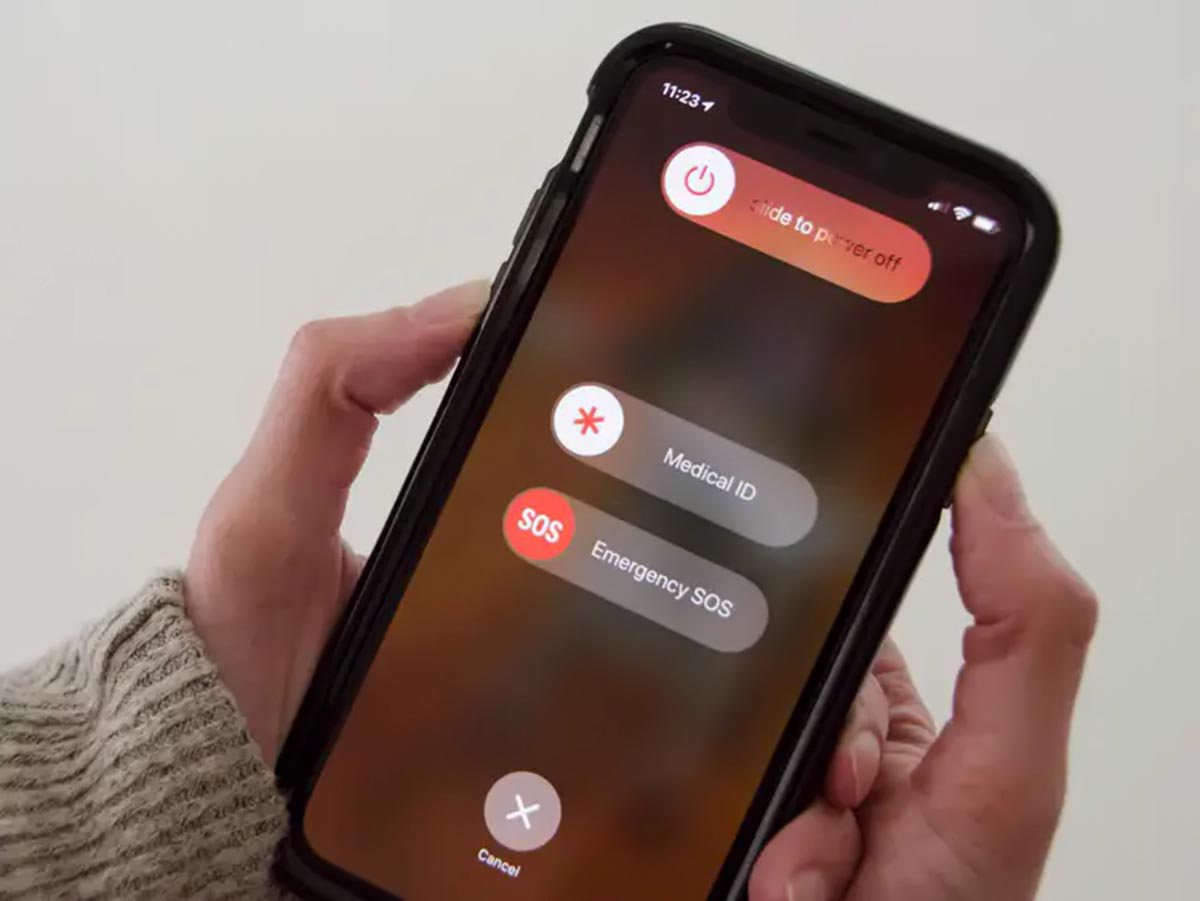
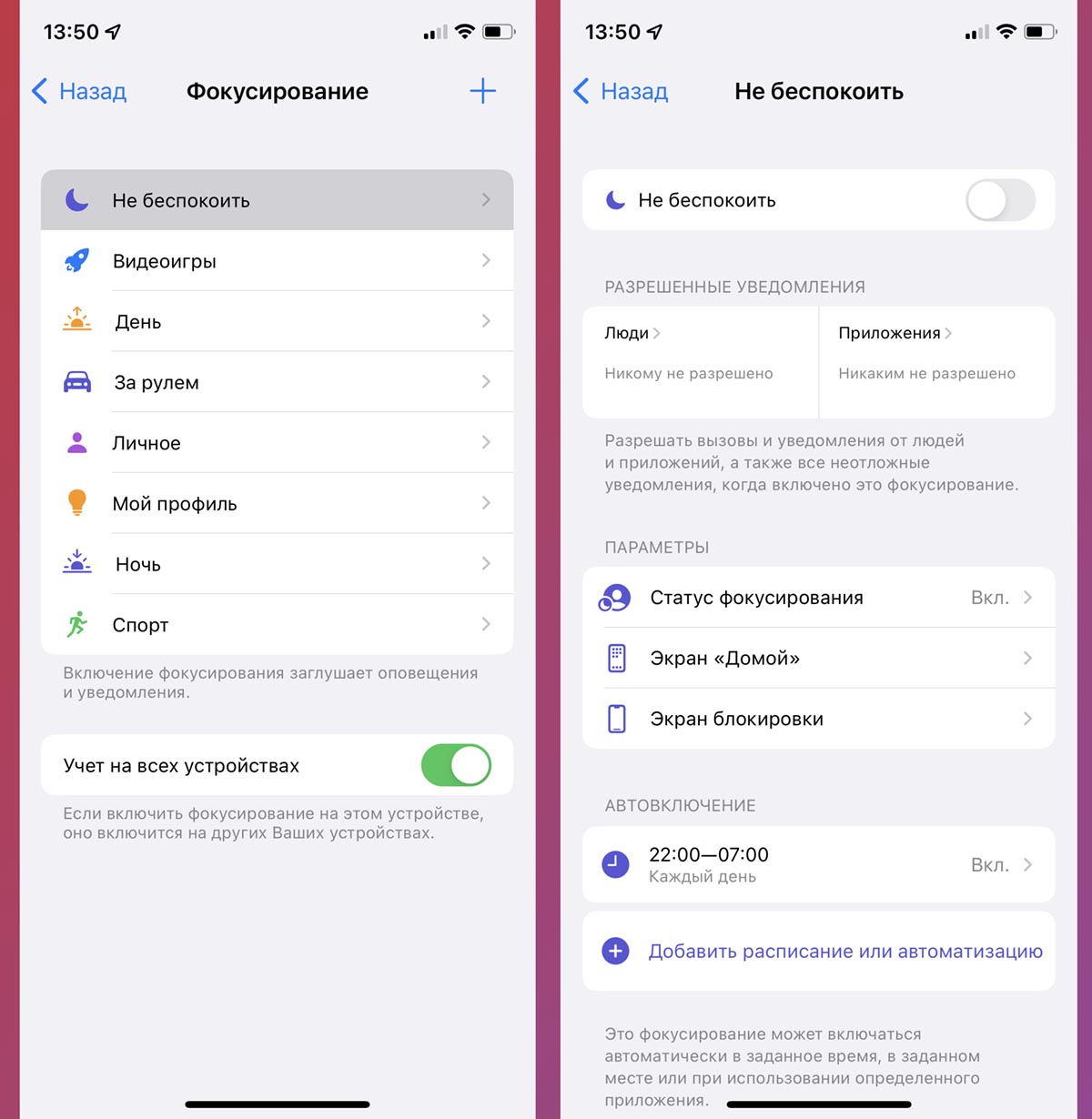
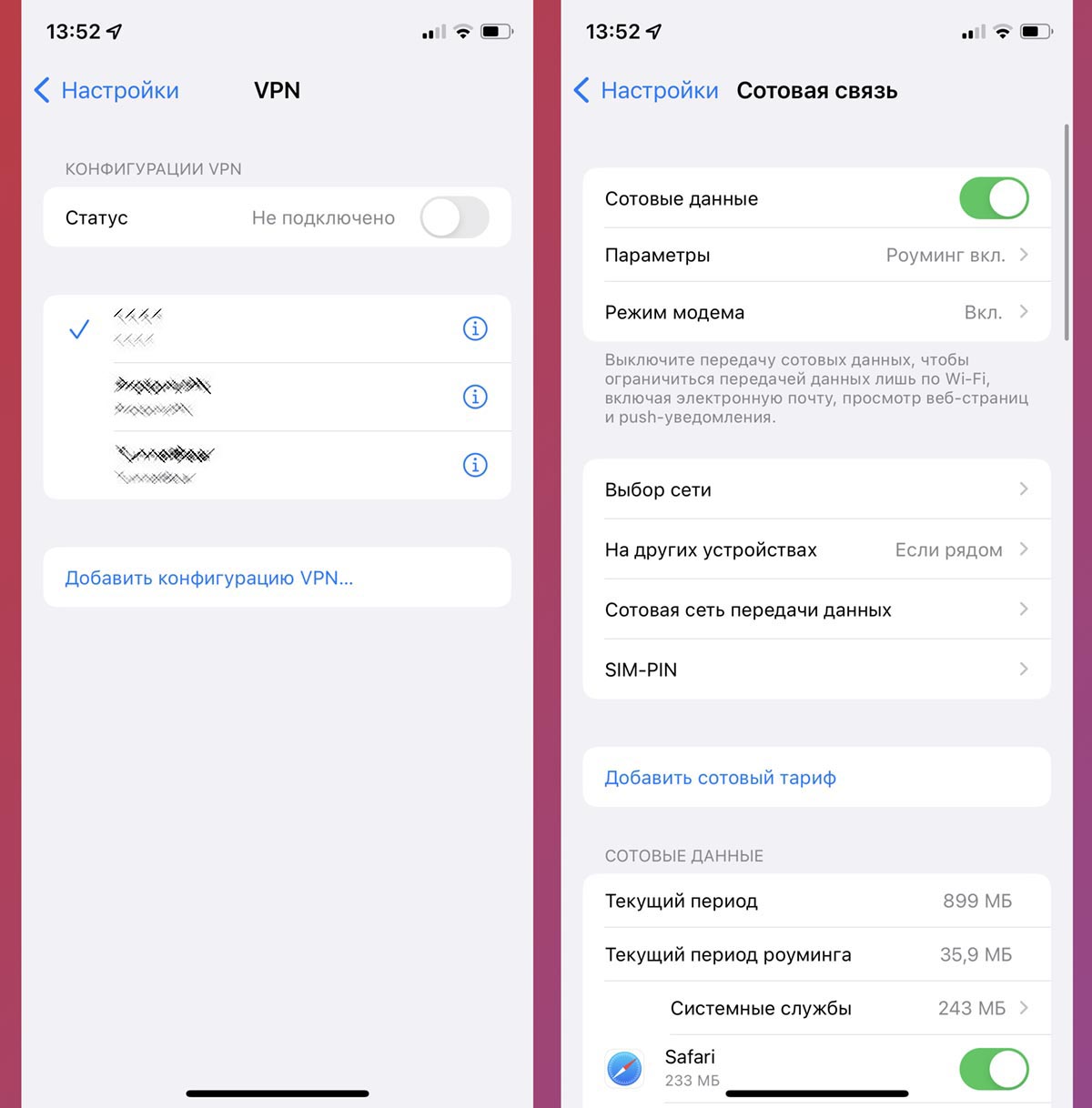
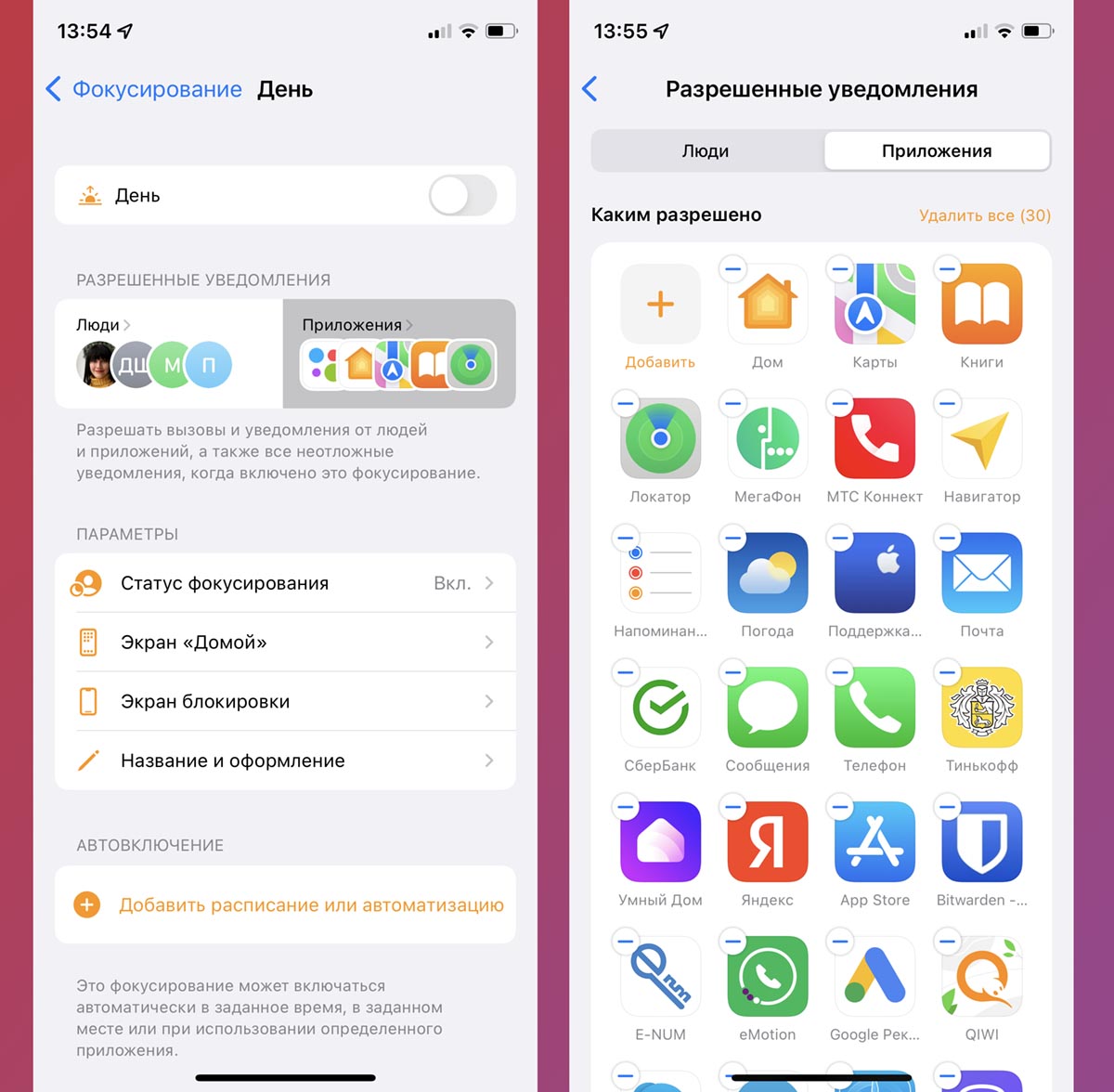
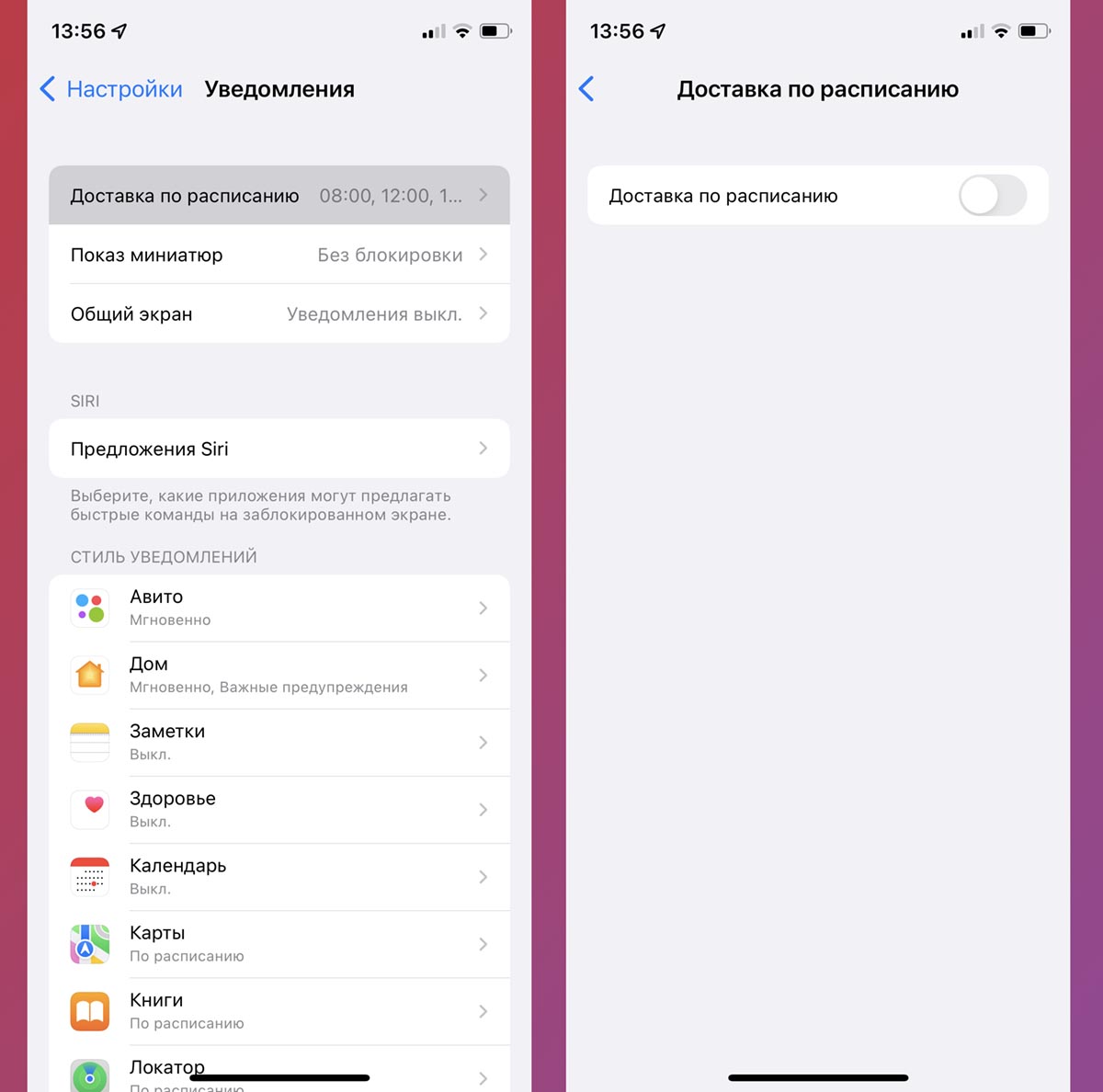
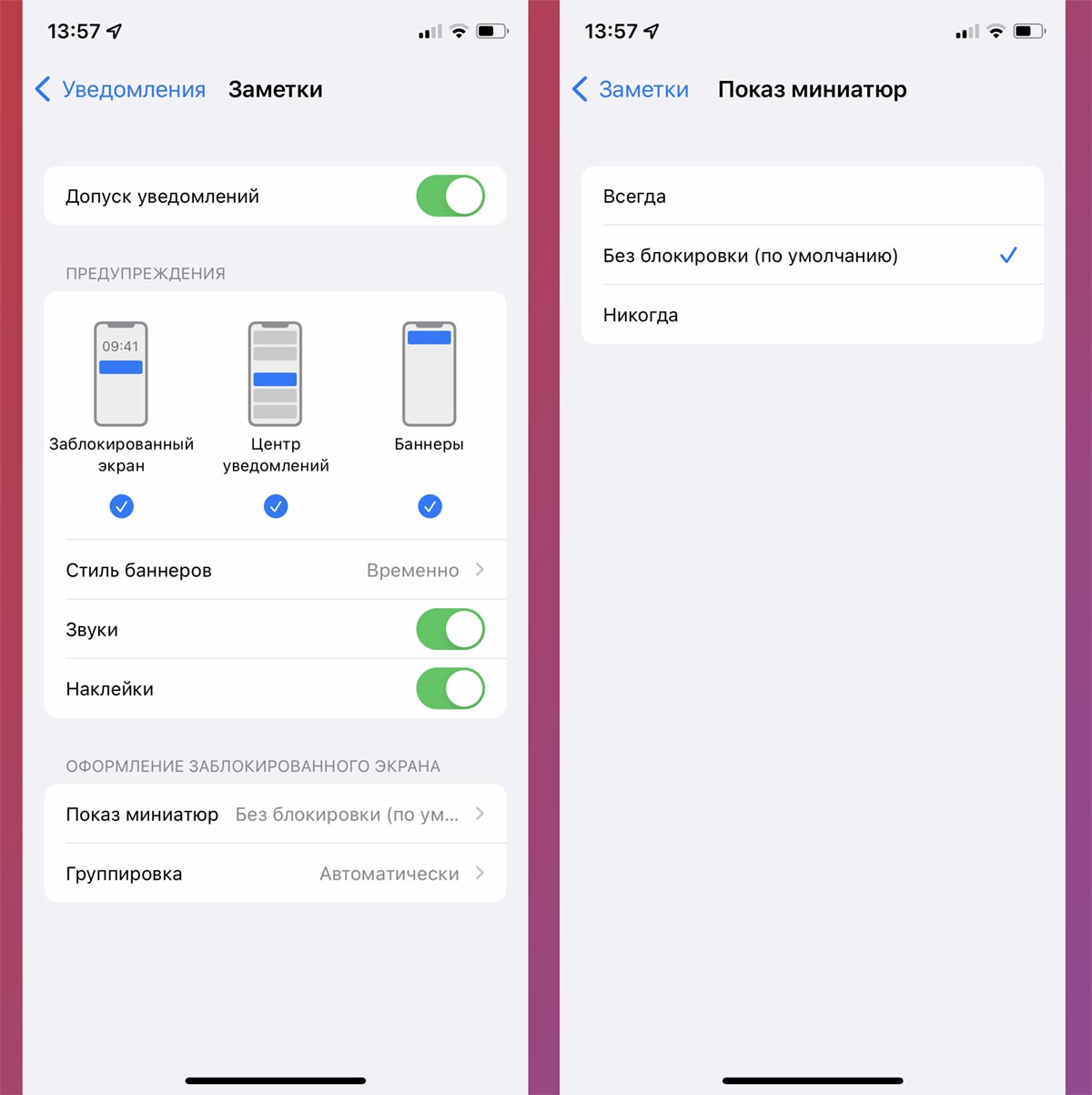
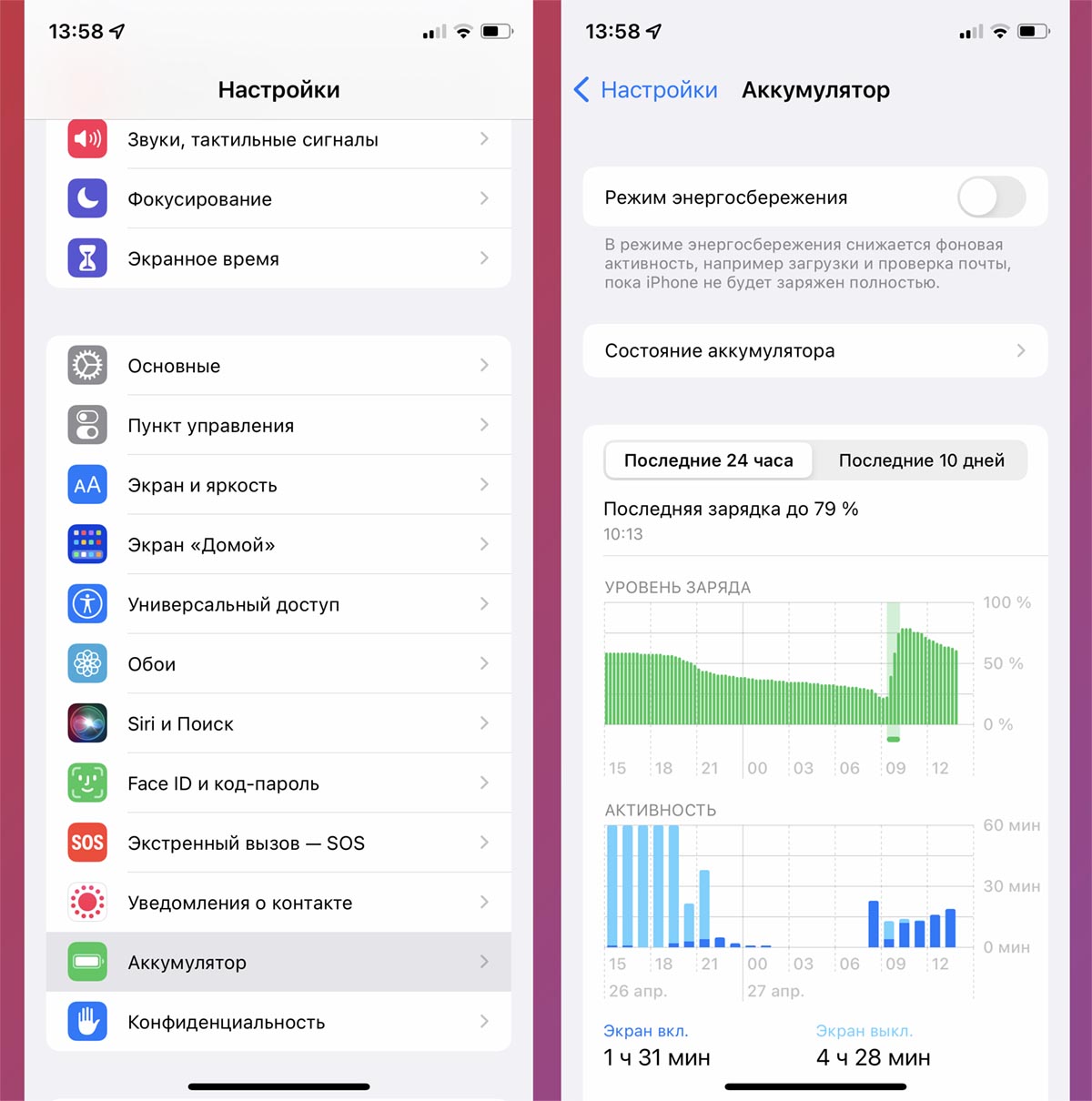
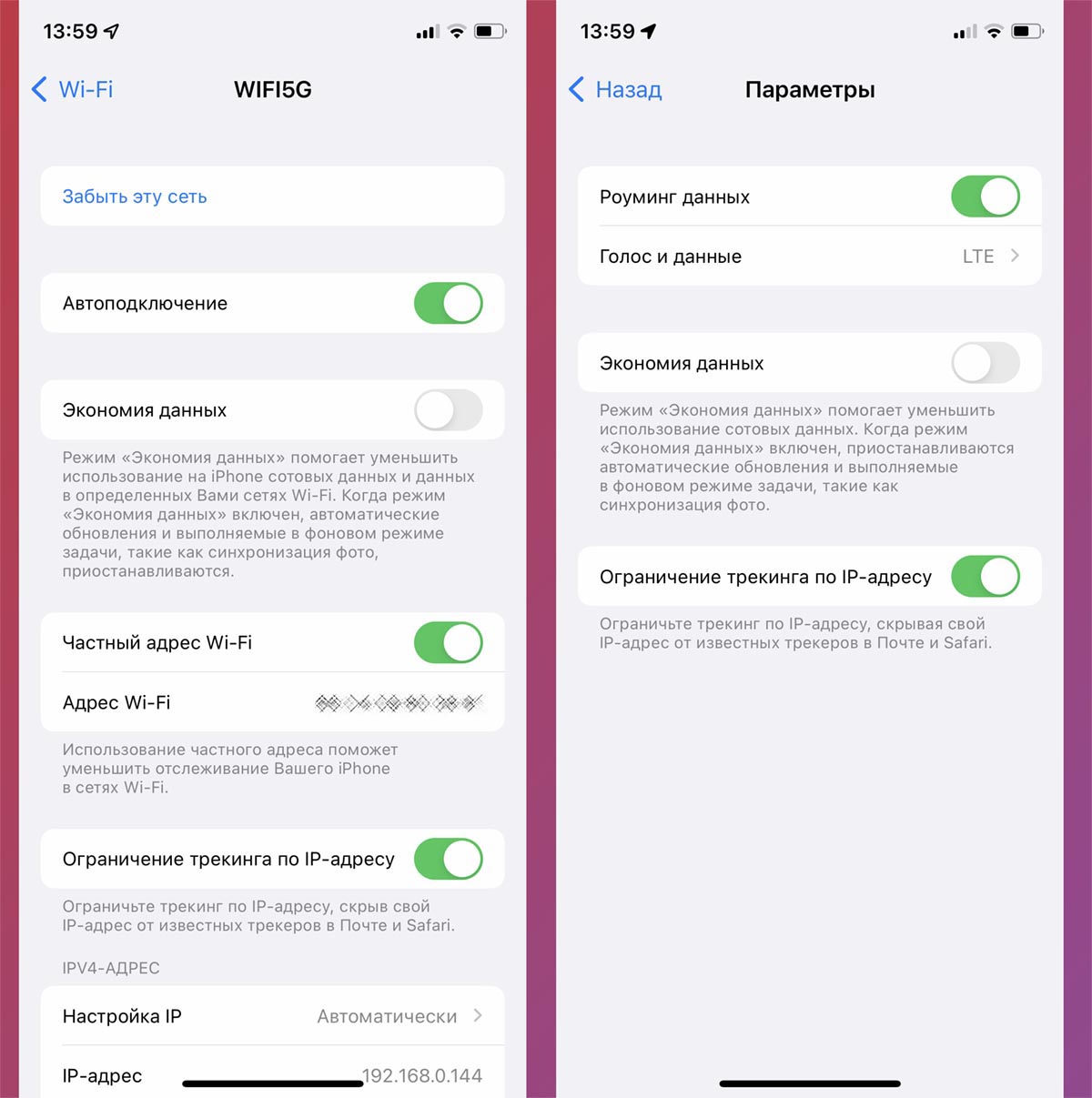
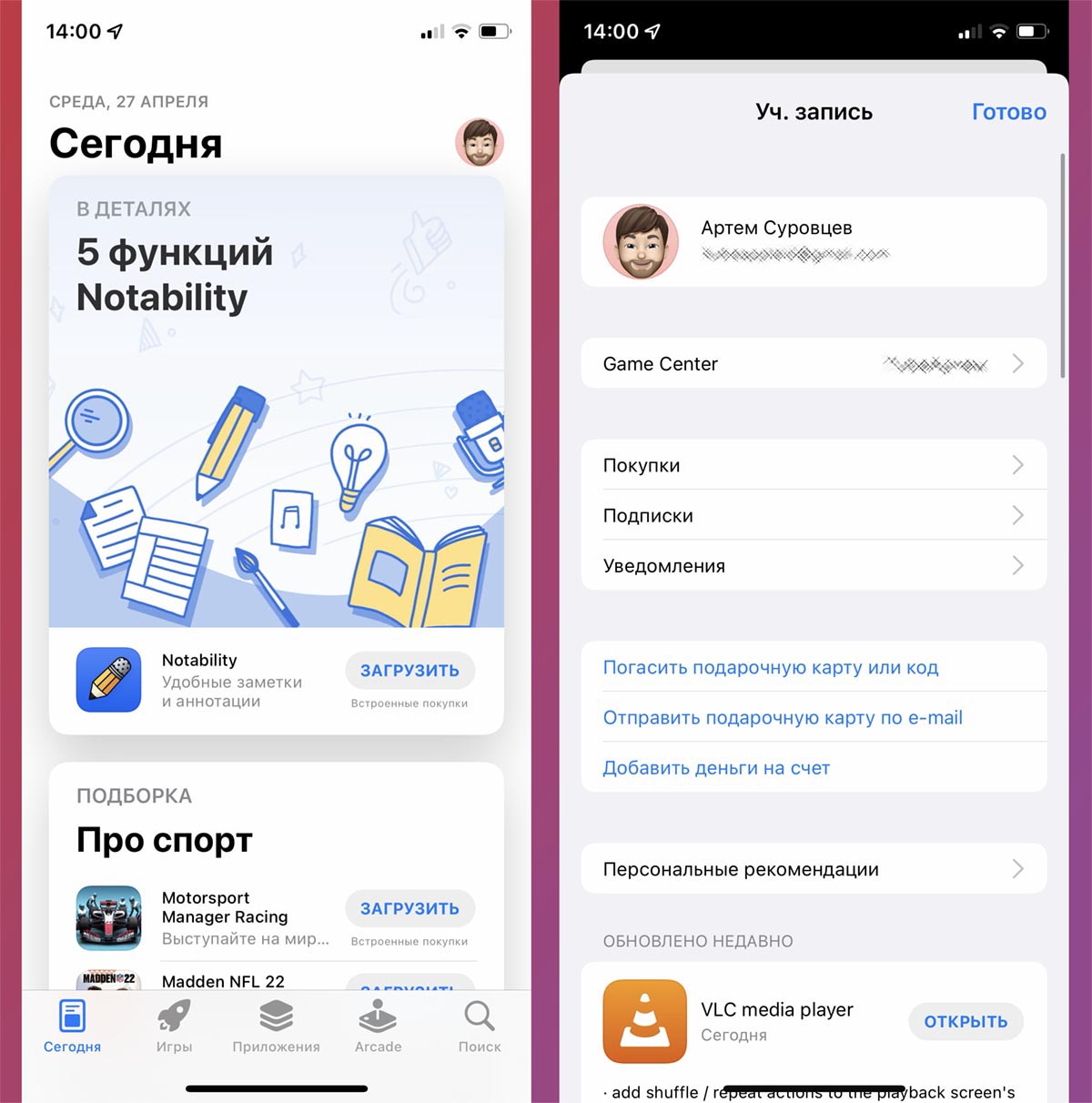
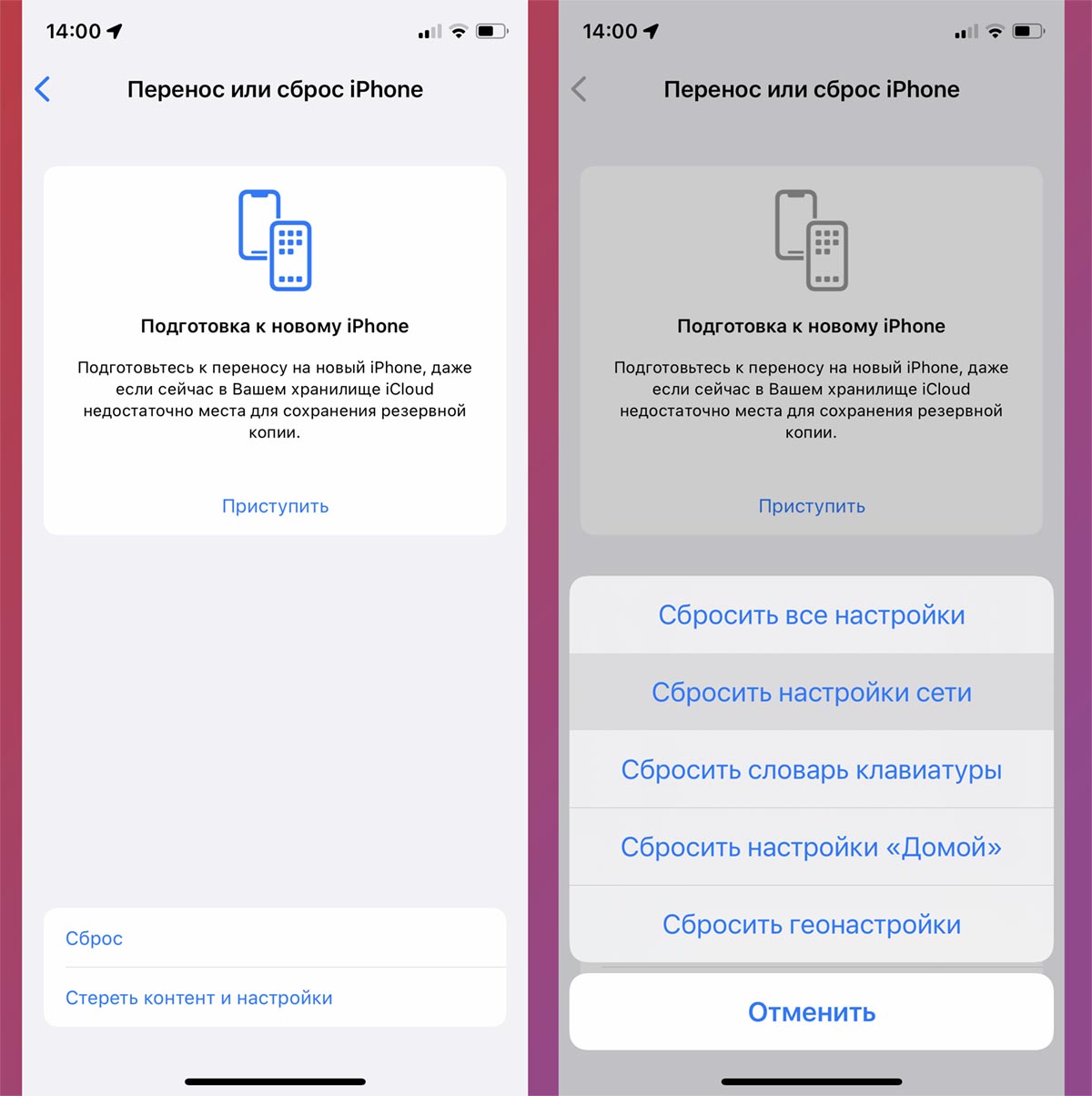














![[Решено] Уведомления не работают на iPhone в iOS 15 2 [Решено] Уведомления не работают на iPhone в iOS 15 - rdd.media 2023](https://rdd.media/wp-content/uploads/2022/04/Untitled-design-22.jpg)
![[Решено] Уведомления не работают на iPhone в iOS 15 3 [Решено] Уведомления не работают на iPhone в iOS 15 - rdd.media 2023](https://rdd.media/wp-content/uploads/2022/04/how_to_use_focus_modes_in_ios_15_thumb900_1-1.jpg)
![[Решено] Уведомления не работают на iPhone в iOS 15 4 [Решено] Уведомления не работают на iPhone в iOS 15 - rdd.media 2023](https://rdd.media/wp-content/uploads/2022/04/allthings.how-how-to-use-focus-on-iphone-image-6-759x1356-1.jpg)
![[Решено] Уведомления не работают на iPhone в iOS 15 5 [Решено] Уведомления не работают на iPhone в iOS 15 - rdd.media 2023](https://rdd.media/wp-content/uploads/2022/04/ios-15-focus-mode-creation.jpg)
![[Решено] Уведомления не работают на iPhone в iOS 15 6 [Решено] Уведомления не работают на iPhone в iOS 15 - rdd.media 2023](https://rdd.media/wp-content/uploads/2022/04/images-8.jpg)